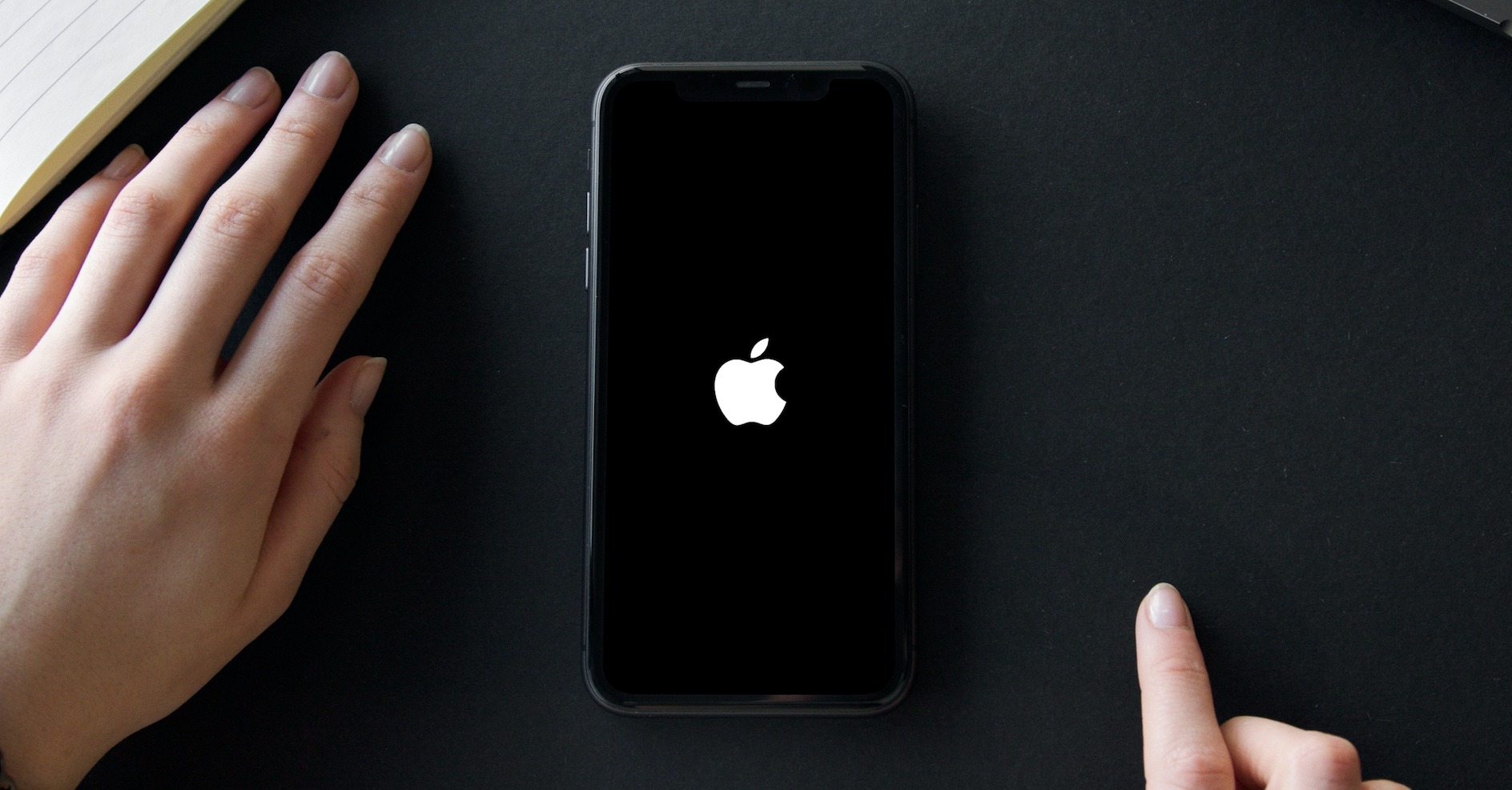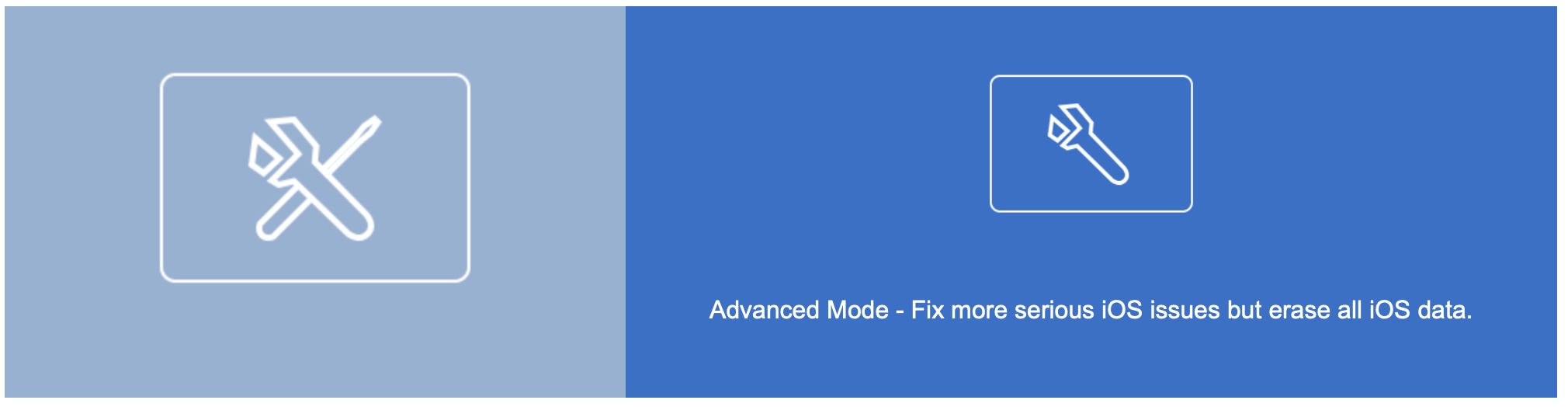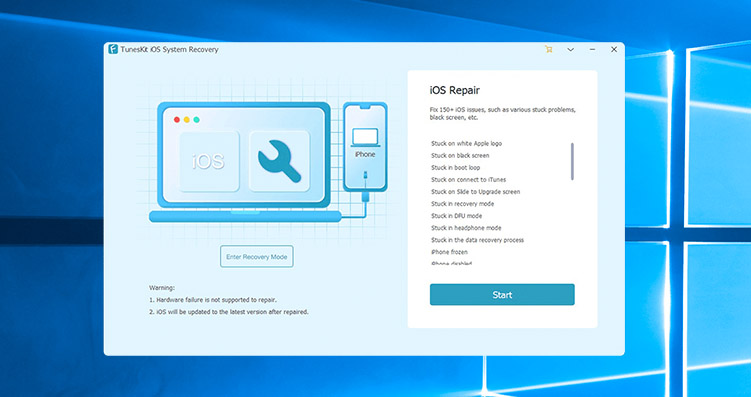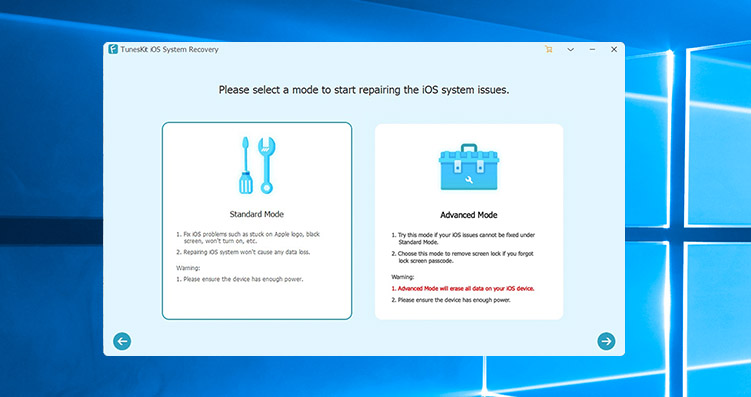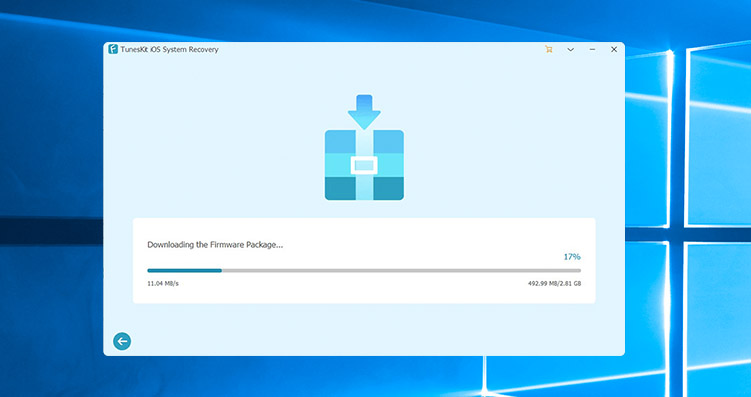電話、コンピュータ、アクセサリなど、信頼性の高いデバイスをお探しの場合は、Apple ブランドが最適な選択肢のようです。ただし、世の中に完璧なものはありません。もちろん、これは Apple デバイスにも当てはまります。これは、たとえば iPhone が期待どおりに動作しなくなるなどの問題が時々発生する可能性があることを意味します。 iPhone の問題 (だけではありません) を管理および解決するには、Mac の Finder または Windows コンピュータの iTunes アプリケーションの形式でネイティブ ソリューションを使用できます。しかし実際には、多くのユーザーがこれらのネイティブ ソリューションのインターフェイスと機能について不満を抱いており、正直に言って、それはおそらく驚くべきことではありません。幸いなことに、世界には、たとえば次のような、よりシンプルでフレンドリーな代替手段がさまざまにあります。 TunesKit iOS システムリカバリ。
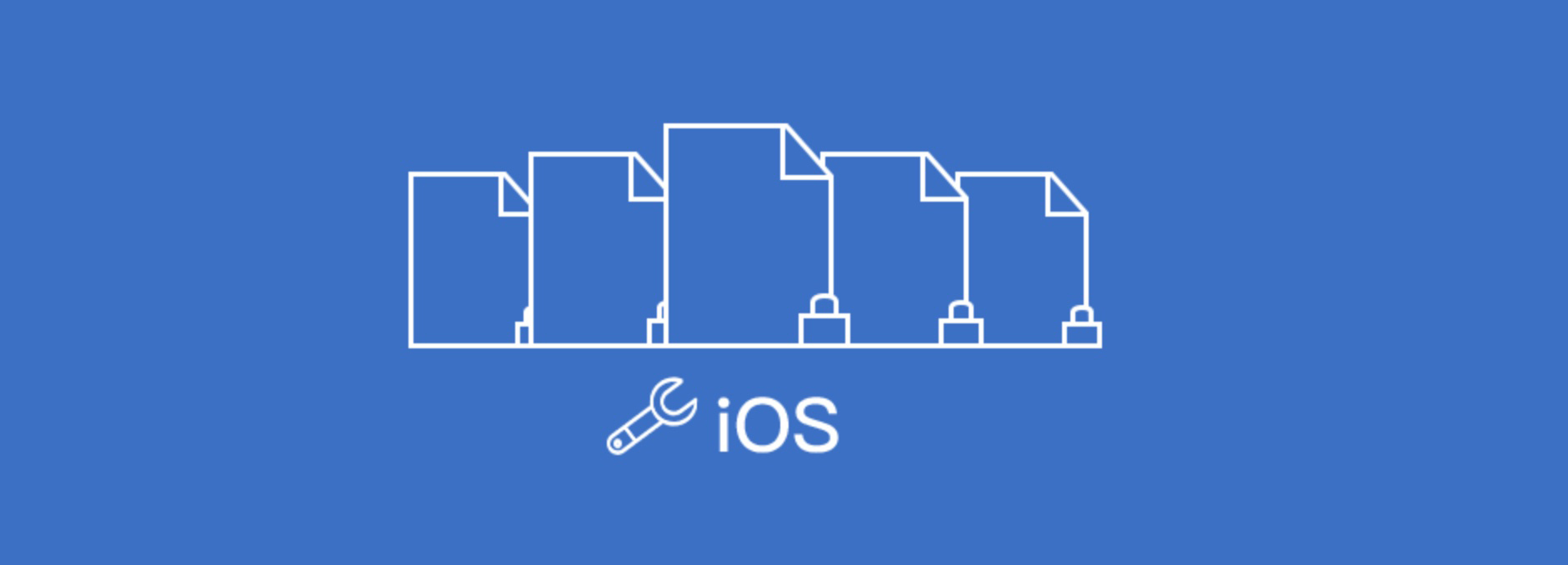
TunesKit iOS System Recovery は 150 を超えるさまざまなエラーを修正します…
紹介文を読めば、TunesKit iOS System Recovery が何に使用できるかはおそらくすでにご存知でしょう。簡単に言えば、これは Finder や iTunes の完全な代替品であり、iPhone で発生する可能性のあるあらゆる種類の問題を解決することを直接目的としています。 TunesKit iOS System Recovery では、 150 を超えるさまざまな問題を解決し、 最も一般的なものとしては、システムを際限なく再起動するなどがありますが、それで終わりです。 iPhone の画面上で が表示されない、または iOS インターフェースに入った直後。ただし、これらの問題とは別に、TunesKit iOS System Recovery は、リカバリまたは DFU モードでのスタック、アップデート後の問題なども解決できます。以下の画像を参照してください。
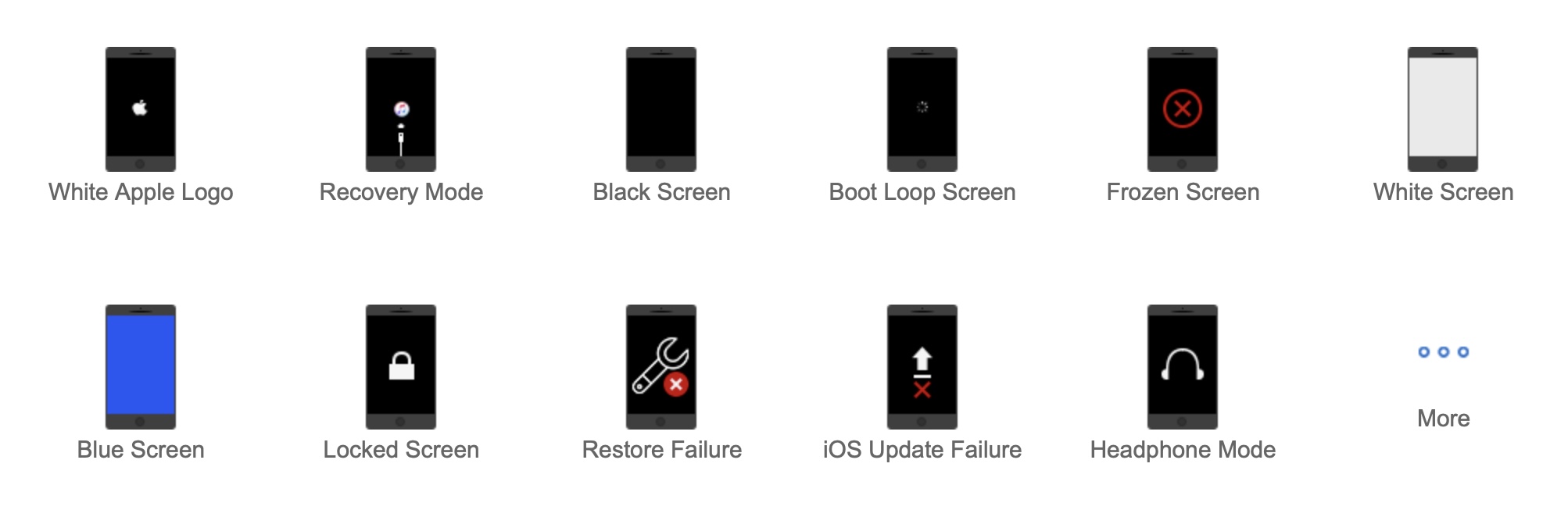
…その他にもたくさんあります!
ただし、TunesKit iOS System Recovery は機能しない iPhone を修復するために使用されるだけではなく、さらに多くのことができ、いくつかのツールは間違いなく便利であることに言及することが重要です。つまり、1 つのアプリを購入すると、多くの場合、追加のアプリを購入する必要があるさまざまな機能にアクセスできるようになります。 TunesKit iOS System Recovery のその他の機能については、たとえば、次のような簡単なオプションを挙げることができます。 iPhoneをリカバリモードにし、 さらに、可能性もあります Mac の Finder を含む、Windows 用 iTunes のバグ修正。 ただし、最も興味深い機能の 1 つは間違いなく実行オプションです。 iPhoneのiOSをダウングレードする。したがって、たとえばエラーや耐久性やパフォーマンスの低下などにより、新しくインストールした iOS バージョンが合わない場合は、この目的でも TunesKit iOS System Recovery を使用できます。とにかく、それは開発者に提供します TunesKit 他にも見逃せないアプリケーションがいくつかあります。
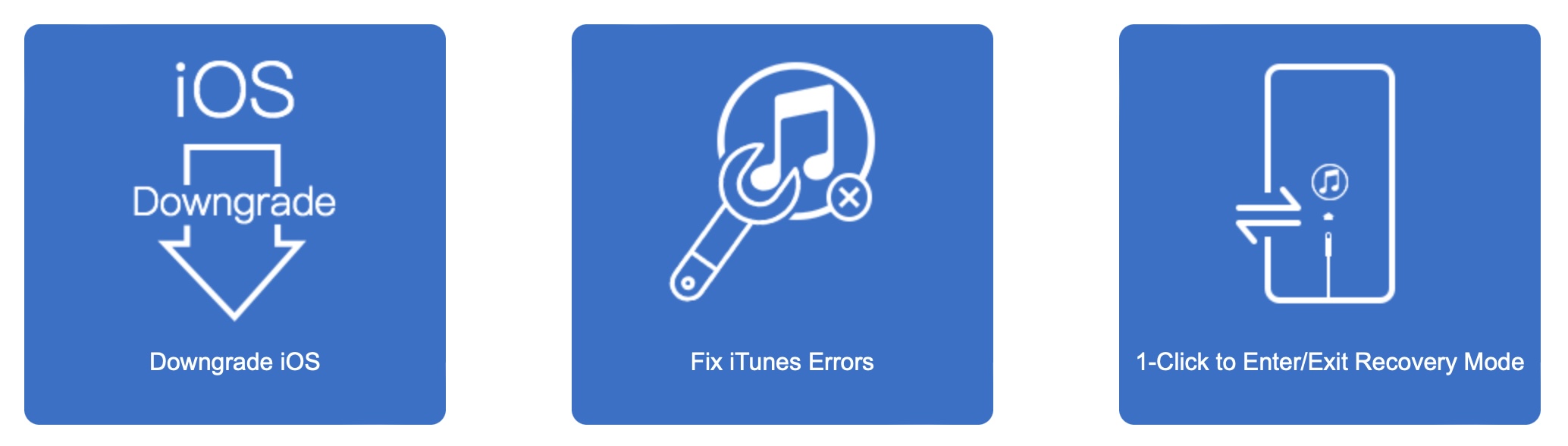
TunesKit iOS System Recovery を使用して iPhone の問題を解決する方法
ここで、TunesKit iOS System Recovery がどのように機能するのか、また、エラーが表示された場合に iPhone を修復する方法を疑問に思っているはずです。最初に、iPhone を修理する場合、レビューしたアプリケーションで利用可能な 2 つのモード、つまり標準モードと詳細モードから選択する必要があることに言及する必要があります。使用時 スタンダードモード 修復中にデータが失われることはなく、ほとんどの場合、このモードで発生する可能性のあるほぼすべての問題を解決できます。政権 アドバンストモード 最初に説明したモードが失敗し、問題を解決できない場合に使用されます。このモードは非常に抜本的であり、最大の問題に対して使用することになることに注意してください。いずれにせよ、すべてのデータが失われることを想定する必要があります。ただし、データをバックアップしていれば、心配する必要はなく、修理したデバイスでデータを復元できます。
iPhone に問題があり、問題を解決したい場合は、 TunesKitiOSシステムリカバリ 修正するだけなので、何も複雑なことはありません。まず、次のことが必要です。 Lightning ケーブルを介して iPhone を Mac またはコンピュータに接続します。これを実行すると、アプリは TunesKit iOS システムリカバリを開く Apple Phoneが認識されるまで待ちます。認識されたら、右下のボタンをクリックします 開始 そして次の画面で選択します 2 つのモードのうちの 1 つ、これについては上で説明しました - とにかく、データの保存を重視する場合は、常にモードから始めてください。 スタンダードモード ただし、アドバンス モードは他のすべてが失敗した場合にのみ使用します。モードを選択したら、 をタップします ダウンロード 他には何も心配する必要はありません。これが始まります iOSのダウンロード iPhone の場合、これはプロセス全体に必要であり、ダウンロード後はすでに 自動補正を実行する。標準モードで修復が行われない場合は、標準モードを使用してください。 高機能 モード、 最悪の問題も解決できますが、データ損失が発生します。
非常に簡単な上記の手順を使用すると、iPhone のすべての問題が解決されます。これは、スタックした 画面、黒/白/青の画面、頻繁な再起動、またはリカバリ モードでのスタックに対処している場合でも、数クリックするだけでこれらの問題を解決できることを意味します。 TunesKit iOS System Recovery の互換性に関しては、このアプリケーションはすべての iPad だけでなく、最新の 13 および 13 Pro モデルを含むすべての iPhone で使用できることを知っておくとよいでしょう。ただし、TunesKit iOS System Recovery を通じて Apple TV の問題も解決できることも興味深いです。ある意味、実質的にすべての Apple 製品で問題が発生した場合、TunesKit iOS System Recovery が問題を解決する唯一のアプリケーションであると言えます。
サマリー
将来、iPhone または iPad でエラーが発生し、それを解決できなくなるのではないかと心配していますか?上記のデバイスでエラーが発生し、できるだけ早く簡単に修正する必要がありますか? 1 つの質問でも「はい」と答えた場合は、心配する必要はありません。おそらくこのアプリケーションはあらゆる場合に役立つでしょう TunesKitiOSシステムリカバリこれにより、iOS および iPadOS の問題のほとんどが解決されます。アプリケーションの使用は非常に簡単です。iPhone を接続し、修復モードを選択し、必要な iOS バージョンをダウンロードするだけで完了です。他に何も心配する必要はありません。 TunesKit iOS System Recovery は、たとえば、具体的に修復できます。 iPhone の画面上で が表示されない、更新に失敗した後のシステムの破損、頻繁な再起動、または黒/白/ブルー スクリーンなど。私自身の経験から、TunesKit iOS System Recovery を間違いなくお勧めします。
TunesKit iOS System Recovery は無料でダウンロードできますが、すべての機能を使用するにはライセンスを購入する必要があります。具体的には、このアプリケーションの料金は月額 29.95 ドルまたは年間 39.95 ドルで、単一価格で永久ライセンスが必要な場合は 49.95 ドルを用意します。現在特別割引が実施中であることに注意してください。この割引により、TunesKit iOS System Recovery を最大で入手できます。 50%安い。特別プログラムパッケージも割引価格でご利用いただけます。
TunesKit iOS System Recovery for macOS はここからダウンロードできます
Windows 用 TunesKit iOS System Recovery はここからダウンロードできます